Soğan Paylaşımı bağımsız bir uygulamadırherhangi bir bilgisayarı güvenli bir dosya sunucusuna güvenli bir şekilde dönüştürmek için Tor dahilinde çalışır. Doğrudan Tor tarayıcı paketi ile etkileşime girer ve bağlantılarını kurmak için kullanır, bu yüzden bu yazılımı kurmadan ve kullanmadan önce Linux'ta Tor kurma işlemini yapmanız gerekecektir.
Not: Tor kullanırken çevrimiçi gizliliğiniz hakkında endişeli misiniz? Kendinizi daha iyi korumayı öğrenmek için Tor'u VPN ile nasıl kullanabileceğinizi öğrenin.
Tor yükleyin
Kurulumu başlatmak için bir terminal başlatın ve wget En son Tor tarayıcı paketini webden indirmek için kullanılır.
wget https://www.torproject.org/dist/torbrowser/8.0.2/tor-browser-linux64-8.0.2_en-US.tar.xz
32 bitlik bir pakete ihtiyacınız varsa bunun yerine bu arşivi alın:
wget https://www.torproject.org/dist/torbrowser/8.0.2/tor-browser-linux32-8.0.2_en-US.tar.xz
Tor Tar arşiv dosyasını ana dizininizden çıkartın.
tar xvf tor-browser-linux64-8.0.2_en-US.tar.xz
veya
tar xvf tor-browser-linux32-8.0.2_en-US.tar.xz
Tar arşivi çıkarılıyor, bu yüzden artık Tor kurulum işleminde terminal gerekli değil. Linux dosya yöneticinizi açın, “tor-browser_en-US” üzerine çift tıklayın ve “Tor Tarayıcıyı Başlat” ifadesini arayın.

Simgeye çift tıkladığınızda Tor tarayıcısı Linux PC'nizi Tor ağına bağlamanızda size rehberlik edecektir. Ekrandaki mesajları takip ettiğinizden emin olun!
Soğan Paylaş
Soğan Paylaşımı Linux'u birçok yönden destekliyor. Eğitimin bu bölümünde, her biri için size rehberlik edeceğiz. Onion Share'i kullanmak için Ubuntu, Debian, Arch Linux, Fedora, OpenSUSE veya kaynağından yazılım oluşturma ve yükleme yeteneğine ihtiyacınız olacak.
Ubuntu
Soğan Paylaşımı, Ubuntu'ya bakımlı bir PPA ile yüklenebilir. Bu PPA, Ubuntu'nun tüm modern versiyonlarını desteklemektedir ve düzenli olarak güncellenmektedir. PC'nize eklemek için bir terminal başlatın ve apt-eklenti deposu Komut.
sudo add-apt-repository ppa:micahflee/ppa
İle Ubuntu’yu güncelleyin. Güncelleme Komut. Bu komutu çalıştırmak Ubuntu'nun yeni Soğan Paylaşımı PPA'sını kurmasına izin verecektir.
sudo apt update
Linux PC'nizin güncel olduğundan emin olmak için bekleyen yazılım güncellemelerini Ubuntu'ya yükleyin.
sudo apt upgrade -y
Sonunda Ubuntu'ya Onion Share'i aşağıdakiler ile yükleyin:
sudo apt install onionshare python3-all python3-crypto python3-nacl python3-socks python3-stdeb dh-python python3-flask python3-stem python3-pyqt5 python-nautilus python3-pytest tor obfs4proxy
Debian
Debian Linux, Ubuntu’nun yaptığı gibi süslü bir PPA veya yazılım deposu almıyor, bu yüzden kullanmak için Soğan Paylaşımı oluşturmalısınız. Bir terminali başlatın ve Soğan Paylaşımı yapmak için aşağıdaki adımları izleyin.
Aşama 1: Debian için Soğan Paylaşımı bağımlılıklarını yükleyin.
sudo apt install -y git build-essential fakeroot python3-all python3-crypto python3-nacl python3-socks python3-stdeb dh-python python3-flask python3-stem python3-pyqt5 python-nautilus python3-pytest tor obfs4proxy
Adım 2: İle Github'daki en yeni Soğan payı kaynak kodunu edinin. git Komut.
git clone https://github.com/micahflee/onionshare.git
Aşama 3: Terminali, kaynak kod klasörüne taşıyın. CD.
cd onionshare
4. Adım: Yüklenebilir bir DEB paketi oluşturun.
./install/build_deb.sh
Adım 5: Soğan Paylaşımı paketini bilgisayarınıza yükleyin. dpkg aracı.
sudo dpkg -i deb_dist/onionshare_*~dev-1_all.deb
Arch Linux
Arch Linux kullanıcılarının, kullanması için AUR'dan OnionShare'ı edinmeleri gerekir. Yüklemek için bu komutları bir terminal penceresinde çalıştırın.
Not: OnionShare bu işlem sırasında yapılamazsa, resmi AUR sayfasına gidin ve sayfaya bağımlılıkları elle yükleyin.
sudo pacman -S base-devel git git clone https://aur.archlinux.org/onionshare.git cd onionshare makepkg -si
fötr şapka
Fedora, ana yazılım havuzlarında OnionShare'a sahiptir. Bir terminal penceresi açıp aşağıdaki komutu girerek kurun.
sudo dnf install onionshare
Kaynak kod ile genel Linux
OpenSUSE ya da OnionShare’a destek vermeyen diğer Linux dağıtımları için bunun yerine programı kaynaktan kurmanız gerekecek. Kodu oluşturmak için bir terminal açın, aşağıdaki adımları izleyin.
Aşama 1: Onionshare belgelerini okuyun ve işletim sisteminizde kodu derlemek için gereken bağımlılıkları yükleyin.
Adım 2: Kaynak kodunu klonla git aletini kullanın ve terminali CD.
git clone https://github.com/micahflee/onionshare.git
cd onionshareAşama 3: Onionshare'ü çalıştır.
Terminal modu için şunları yapın:
./dev_scripts/onionshare
GUI modu için şunu çalıştırın:
./dev_scripts/onionshare-gui
OnionShare GUI ile dosya paylaşımı
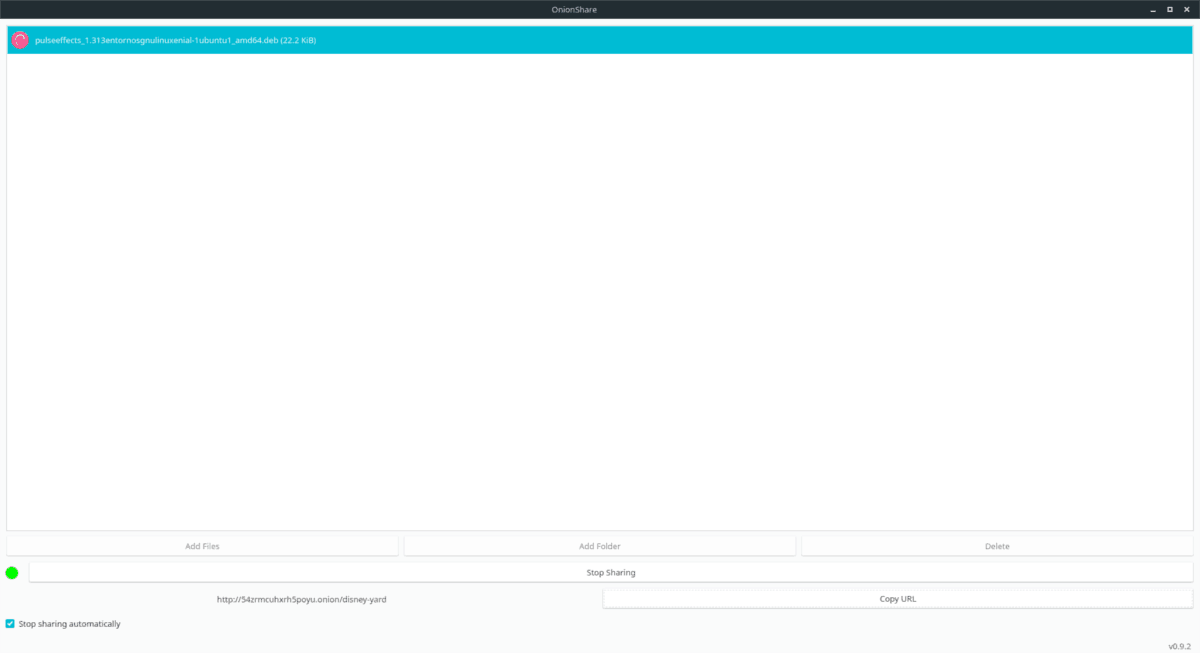
OnionShare, onu çok kolaylaştıran bir GUI aracına sahiptir.Tor'da dosya paylaşmak için. Kullanmak için, Tor tarayıcısının açık ve bağlı olduğundan emin olun. Ardından, uygulama menünüzü açın ve dosya paylaşım GUI'sini getirmek için “OnionShare” arayın.
Yüklemek için bir dosyayı veya klasörü tıklayıp sürükleyinOnionShare. Eklendikten sonra, dosyayı Tor ağına erişilebilir hale getirmek için “paylaşmaya başla” düğmesine tıklayın. Dosya yükleme işlemi tamamlandığında, pencerede “URL kopyala” düğmesine basılarak kopyalanabilen bir URL oluşturulur.
OnionShare terminal uygulamasıyla dosya paylaşımı
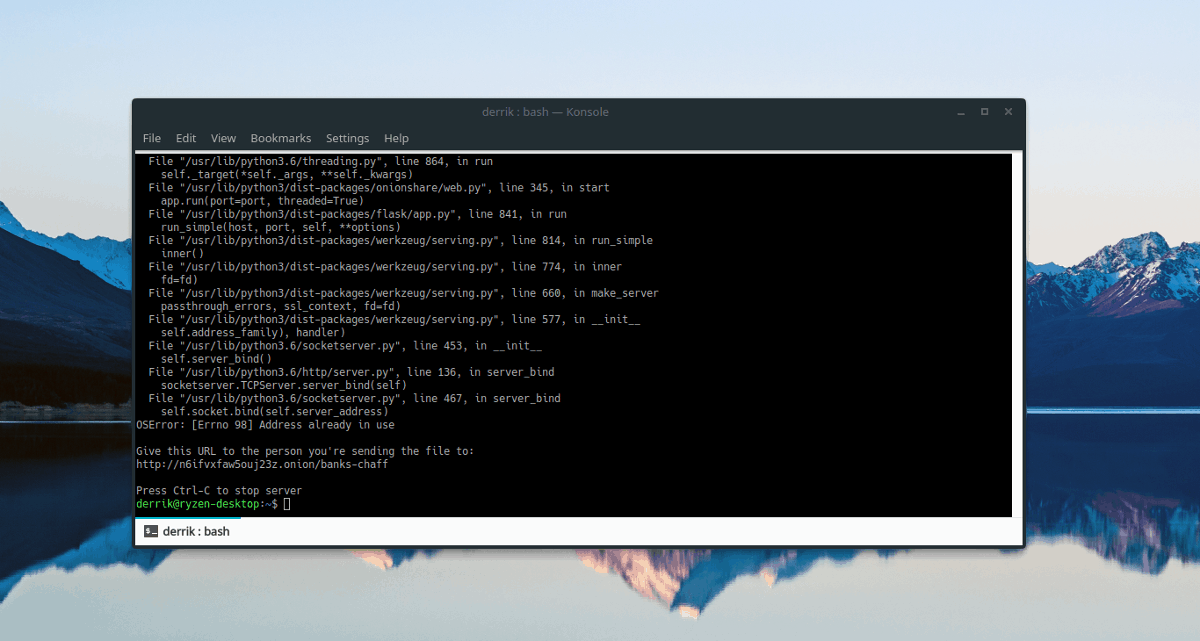
OnionShare GUI oldukça temiz, ama kimterminalde yaşamak bunu takdir etmeyebilir. Neyse ki, OnionShare, kullanımı kadar kolay olan mükemmel bir komut satırı aracına sahip! Onunla dosya yüklemek için, tarayıcı paketiyle Tor ağına bağlanın. Ardından bir terminal penceresi açın ve bu komutları girin.
cd /location/of/file/or/folder onionshare file
veya
onionshare folder</ P>













Yorumlar